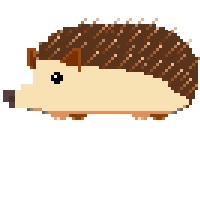이전의 글에서 각 키가 어떤 기능을 하는 지에 대해서 알아봤습니다.하지만 실제로 사용하기 위해서는 비슷한 기능 별로 하는 키들끼리 묶어서 연습하는 게 좋겠죠.그래서 이번 글에서는 기능 별로 정리했습니다. [커서 이동]w다음 단어 첫 글자로 이동W공백 기준 다음 단어 첫글자로 이동e다음 단어 끝으로 이동E공백 기준 다음 단어 끝으로 이동 b이전 단어의 첫 글자로 이동B공백 기준 이전 단어의 첫 글자로 이동t해당 문자 전으로 커서 이동T해당 문자 전으로 커서 이동 (역방향)f해당 문자로 커서 이동F해당 문자로 커서 이동 (역방향);마지막 실행한 t, T, f, F 반복,마지막 실행한 t, T, f, F 반복 (역방향)gg파일 맨 처음 줄으로 이동G파일 맨 끝 줄으로 이동G:n번째 줄(행)으로 이동|n번째 칸..
Vim(Vi Imporved)은 Vi 에디터의 향상된 버전으로, 강력한 텍스트 편집 기능을 제공하는 터미널 기반 텍스트 편집기입니다. 프로그래머와 시스템 관리자들이 많이 사용하며, 빠른 키보드 조작과 강력한 편집 기능으로 유명합니다. Vi와 호환이되면서 멀티탭, 화면분할, 스니펫, 검색기능, 멀티 언어지원, UI색상, 플러그인 (ex, NerdTree, FZF, Youcompleteme) 등 다양한 기능이 추가되었습니다. 특히, 코드나 텍스트를 편집하면서 마우스를 자주 사용하는 경우에 마우스를 쥐었다가 키보드로 갔다가 상당히 불편합니다. 그래서 키보드 내에서 다 해결할 순 없을까? 생각을 하죠.. 노트북을 사용하는 경우에도 비슷한 상황이 생기고요. 그래서 처음에는 적응하는 데 시간도 걸리고 어렵게 느껴..
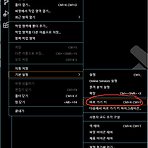 VS code 탭 이동 단축키 설정하기
VS code 탭 이동 단축키 설정하기
탭 간의 이동은 자주 실행하는 명령이지만, 단축키가 지정되어있지 않으면 마우스를 이용해야 하기때문에 불편합니다. VS code에서는 탭 이동 명령을 단축키로 지정할 수 있습니다. 1. 먼저 파일 -> 기본설정 -> 바로가기 키를 누릅니다. 2. 우측 상단에 보이는 바로가기 키 열기를 누릅니다. 3. 아래와 같은 화면이 나옵니다. 이제 아래의 코드를 입력해줍시다. { "key": "ctrl+0", "command": "workbench.action.openLastEditorInGroup" }, { "key": "ctrl+1", "command": "workbench.action.openEditorAtIndex1" }, { "key": "ctrl+2", "command": "workbench.action.o..